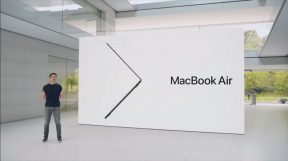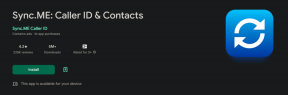როგორ გამორთოთ Microsoft Windows Defender და უნდა გააკეთოთ თუ არა ეს
Miscellanea / / November 29, 2021
მაიკროსოფტის შიდა მავნე პროგრამის კომპონენტმა, Windows Defender (ადრე Microsoft Security Essentials), დიდი გზა გაიარა. იყო დრო, როცა ხალხი მასზე იცინოდა, უსაფრთხოების ექსპერტები ამას ნაკლებად აქცევდნენ ყურადღებას და მომხმარებლები ლანძღავდნენ. ახლა ყველას უყვარს Windows Defender. მაგრამ თუ მაინც გსურთ გამორთოთ Microsoft Defender Windows 10-ზე, ჩვენ გაჩვენებთ როგორ.

Windows 10 ნოემბრის განახლებით, Microsoft-მა დაამატა Windows Defender ანტივირუსი Microsoft Defender Advanced Threat Protection-ს Windows 10-ში და შემდეგ ვერსიებში ჩაშენებული უსაფრთხოების გაუმჯობესებისთვის. თუმცა, უფრო დიდი კითხვაა, რატომ გსურთ გამორთოთ Windows Defender Windows 10 კომპიუტერზე? მართლა უნდა გააკეთო ეს?
Მოდით დავიწყოთ.
1. გამორთეთ Windows Defender Windows 10-ში
არ არის საჭირო Windows Defender-ის მთლიანად გამორთვა მხოლოდ იმიტომ, რომ გსურთ დააინსტალიროთ აპლიკაცია ან განახორციელოთ გარკვეული სისტემური ცვლილებები. თქვენ უბრალოდ შეგიძლიათ გამორთოთ რეალურ დროში დაცვის კომპონენტი Windows Defender-ში და გააგრძელოთ დავალება. დააჭირეთ Windows + I-ს, რათა გახსნათ პარამეტრები და მოძებნოთ დაცვა ვირუსებისგან და საფრთხეებისგან.

დააწკაპუნეთ პარამეტრების მართვაზე ვირუსისა და საფრთხეებისგან დაცვის პარამეტრებში.

ახლა შეგიძლიათ გამორთოთ რეალურ დროში დაცვა აქ.

ამგვარად, თქვენ არ გჭირდებათ Windows Defender მთლიანად გამორთვა და წაშლა. თუ მაინც გსურთ ამის გაკეთება, განაგრძეთ კითხვა.
2. გაუშვით Windows Defender ანტივირუსით
მაიკროსოფტმა აჩვენა ბევრი ხასიათი, როდესაც განაახლეს Windows Defender, რათა სხვასთან ერთად იმუშაოს ანტივირუსული აპლიკაციები. ეს შეუძლებელი იყო Windows-ის ადრინდელ ვერსიებში, მაგრამ ეს შესაძლებელია Windows 10-ით.

კომპიუტერზე მაქვს კასპერსკი გაშვებული, მაგრამ ასევე ჩართული მაქვს Windows Defender. მე უბრალოდ არ მაქვს რეალურ დროში დაცვა. ეს საშუალებას მაძლევს გავატარო პერიოდული სკანირება Windows Defender-ით და კვლავ გამოვიყენო სხვა ანტივირუსული აპლიკაცია. ორივე სამყაროდან საუკეთესოს ვიღებ.

ასევე სახელმძღვანელო ტექ
3. გამორთეთ Windows Defender Windows 10-ში ჯგუფის პოლიტიკის რედაქტორით
მოდით გავაკეთოთ ეს, თუ უკვე გადაწყვიტეთ და იპოვეთ შესაფერისი შემცვლელი ანტივირუსი თქვენი კომპიუტერის დასაცავად.
Windows 10 Pro მოყვება ჯგუფის პოლიტიკის რედაქტორი, რომელსაც გამოვიყენებთ Windows Defender-ის გამორთვისთვის. მაგრამ პირველ რიგში, თქვენ უნდა გამორთოთ Tamper Protection. Windows Home მომხმარებლებმა უნდა გადავიდნენ შემდეგ პუნქტზე.
გადადით პარამეტრებში > ვირუსებისგან და საფრთხისგან დაცვა > პარამეტრების მართვა და ოდნავ გადაახვიეთ, რათა იპოვოთ Tamper Protection ვარიანტი. გამორთეთ.

Ძებნა ჯგუფის პოლიტიკის რედაქტორი Windows Search-ში და გახსენით იგი.

გაბურღეთ ქვემოთ ქვემოთ მოცემულ ბილიკზე.
კომპიუტერის კონფიგურაცია > ადმინისტრაციული შაბლონები > Windows კომპონენტები > Windows Defender ანტივირუსი
ორჯერ დააწკაპუნეთ გამორთვა Windows Defender ანტივირუსული საქაღალდეზე, მარცხენა ფანჯრის გასახსნელად.

დააწკაპუნეთ ჩართული ოფციაზე, დააჭირეთ Apply და OK რომ გამორთოთ Windows Defender. დიახ, ჩართეთ და არა გამორთეთ. ეს იმიტომ ხდება, რომ ფაილის სახელი ნათლად წერია Windows Defender Antivirus-ის გამორთვა.

თქვენ შეიძლება კვლავ ნახოთ Shield ხატულა Taskbar-ში, მაგრამ ეს არ ნიშნავს რომ Windows Defender აქტიურია. იგივე ხატულა ასევე წარმოადგენს Windows Security აპს.
4. გამორთეთ Windows Defender Windows 10-ში რეესტრის რედაქტორით
ეს არის Windows Home მომხმარებლებისთვის, რომლებსაც არ აქვთ GPE სისტემაში. Windows-ის ყველა გამოცემას გააჩნია რეესტრის რედაქტორი. მოძებნეთ იგივე Start მენიუში და გახსენით.

გამორთეთ Tamper Protection. იხილეთ პუნქტი 3 ზემოთ, თუ როგორ. გადადით ქვემოთ მოცემულ რეესტრის გზაზე. ასევე შეგიძლიათ დააკოპიროთ და ჩასვით მისამართის ველში და დააჭიროთ Enter.
HKEY_LOCAL_MACHINE\SOFTWARE\Policies\Microsoft\Windows Defender
დააწკაპუნეთ მარჯვენა ღილაკით Windows Defender საქაღალდეზე მარცხენა მხარეს და აირჩიეთ DWORD (32-bit) მნიშვნელობა ახალი ჩანაწერის შესაქმნელად. დაარქვით მას DisableAntiSpyware.

ორჯერ დააწკაპუნეთ ახლად შექმნილ DWORD ფაილზე და შეცვალეთ თექვსმეტობითი მნიშვნელობის მონაცემები 1-ზე 0-დან.

შეინახეთ ყველაფერი და გადატვირთეთ კომპიუტერი პროცესის დასასრულებლად.
ასევე სახელმძღვანელო ტექ
უნდა გამორთოთ Windows Defender
Კი და არა. ეს არ არის ბევრი პასუხი, მაგრამ ნება მომეცით აგიხსნათ.
რატომ გამოვიყენოთ Windows Defender
Windows Defender გადაიქცა მყარ ანტივირუსულ აპლიკაციად. ის გიცავს არა მხოლოდ ვირუსებისგან, არამედ ნულოვანი დღე და გამოსასყიდი შეტევები.
ის დაუშვებს თქვენს სისტემურ ფაილებში კრიტიკულ ცვლილებებს და დაეხმარება მონაცემთა აღდგენაში გამოსასყიდის შეტევის წარმატებით განხორციელების შემთხვევაში. როგორც უკვე აღვნიშნეთ, Defender ახლა გთავაზობთ რეალურ დროში დაცვას და მუშაობს ფონზე, საკმაოდ სწრაფია და კარგად მუშაობს მესამე მხარის ანტივირუსულ აპებთან. ეს მიმყავს შემდეგ პუნქტამდე.
მავნე პროგრამა. ეს სულ სხვა ამბავია და იმის მიუხედავად, რომელ ანტივირუსულ აპლიკაციას იყენებთ, გჭირდებათ Malwarebytes მავნე პროგრამებთან საბრძოლველად. მე გირჩევთ Defender-ისა და Malwarebytes-ის (ფასიანი ვერსია) კომბინაციას, რათა შემოგთავაზოთ საუკეთესო დაცვა თქვენს Windows 10 კომპიუტერზე.
რატომ არ გამოიყენოთ Windows Defender
ზოგიერთი მოწინავე ანტივირუსული აპლიკაცია კასპერსკის მსგავსად მოყვება დამატებითი ფუნქციები, რომლებიც არ გააჩნიათ ტრადიციულ ანტივირუსულ აპებს, როგორიცაა Defender. კასპერსკის მოყვება VPN (დამატებითი ხარჯები), რომელიც შემდგომში დაგეხმარებათ თქვენი ვინაობის დაფარვით და თქვენი ინტერნეტ კავშირის დაშიფვრით.
ის ასევე გთავაზობთ პაროლის მენეჯერს მნიშვნელოვანი პაროლების შესანახად. თუმცა, მესამე მხარის პაროლის მენეჯერები ბევრად უფრო მაღალი და რეკომენდებულია. შემდეგ არის მშობლის კონტროლი, თუ სახლში ბავშვები გყავთ. ეს დაიცავს თქვენს ბავშვებს ზრდასრულთა კონტენტისგან, როგორიცაა პორნო, ძალადობა, ძალადობა და მრავალი სხვა.
ვერდიქტი
აი ჩემი აზრი. AV ტესტი მისცა Windows Defender სრული ნიშნები დაცვასა და გამოყენებადობაში და მხოლოდ ოდნავ ნაკლები შესრულებაში. Windows Defender მუშაობს რამდენიმე საუკეთესო ანტივირუსულ აპლიკაციასთან. ის იღებს 100% შეფასებას 2019 წლის დეკემბერი რაც ოდნავ უკეთესია ინდუსტრიის საშუალოზე.

თქვენ მაინც გჭირდებათ Malwarebytes, იმისდა მიუხედავად, რომელ ანტივირუსულ აპლიკაციას იყენებთ. ორის გადახდას, როცა Windows Defender უფასოა, აზრი არ აქვს. რაც შეეხება დამატებით ფუნქციებს, როგორიცაა პაროლის მენეჯერი და VPN, ისინი უკვე ძვირი ღირს თუნდაც ანტივირუსული პროდუქტებით, როგორიცაა Kaspersky. მე გირჩევთ Dashlane რომელიც გთავაზობთ ორივეს ერთის ფასად.
დაიცავი უდანაშაულო
შეგიძლიათ გამორთოთ Windows Defender ან გამორთოთ ის, მაგრამ ეს არ უნდა გააკეთოთ. აქ არის მოკლე ვერსია მათთვის, ვინც სტატიას ათვალიერებს. გამოიყენეთ Defender Malwarebytes-ით და კარგი ხართ. გჭირდებათ დამატებითი ფუნქციები, არის გამოყოფილი აპლიკაციები, რომლებიც ბევრად უკეთესია, ვიდრე ის, რაც მოყვება საუკეთესო ანტივირუსულ აპებს.
Windows Defender გადაიქცა საშინელ მოწინააღმდეგედ და შედეგები აჩვენებს, რომ ის მხოლოდ უკეთესდება.
Შემდეგი: Windows Defender ანტივირუსი ჩამოვიდა Microsoft Security Essentials-ის შესაცვლელად. თუმცა, ეს უფრო მეტია, ვიდრე ჩანაცვლება და თქვენ უნდა წაიკითხოთ შემდეგი პოსტი, რომ იცოდეთ რატომ არის Windows Defender მნიშვნელოვანი.